耳机自身音量怎么调 Win10怎么调大耳机音量
更新时间:2024-04-23 12:46:16作者:xiaoliu
耳机是我们日常生活中不可或缺的一部分,而耳机音量的大小直接影响着我们的听觉体验,在使用Win10系统的电脑时,如何调整耳机的音量成为了一个常见的问题。想要调大耳机音量,可以通过系统的音量控制来实现。在Win10系统中,可以通过点击任务栏右下角的音量图标,调整整体音量大小,也可以通过调节应用程序的音量来控制单个应用的声音大小。也可以通过外接音频设备或者耳机自带的音量按钮来调整耳机的音量。通过这些方法,可以轻松地调大耳机的音量,让我们享受更好的音乐体验。
具体方法:
1.首先我们打开电脑右下角的喇叭图标。
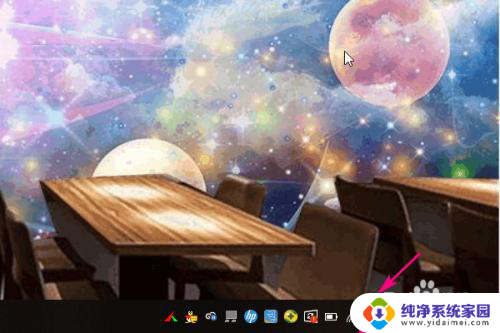
2.在展开的图形中,拖动滑块调节声音的大小,向右是调大。
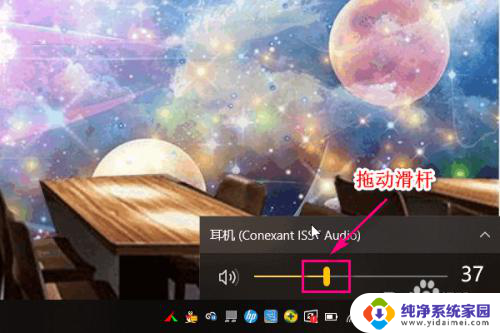
3.另外我们还可以通过音频的方式调节耳机音量的大小,首选打开控制面板。
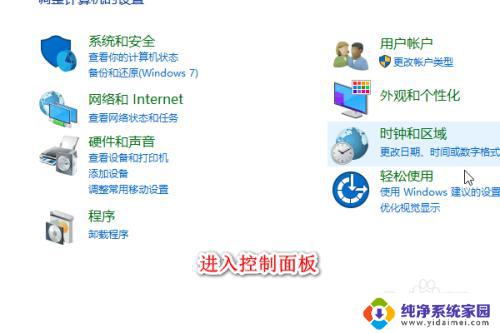
4.点击硬件和声音。
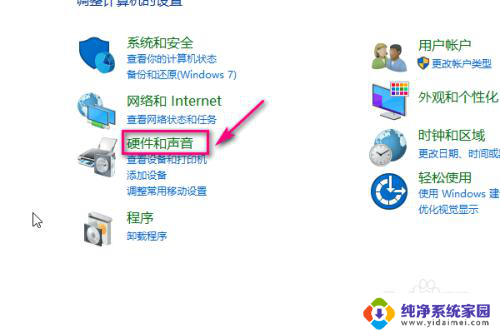
5.在打开的界面中点击管理音频设备。
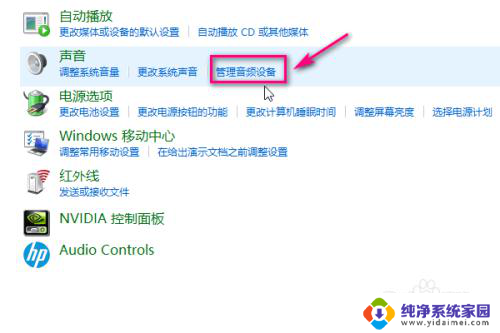
6.在音频界面,选中耳机。
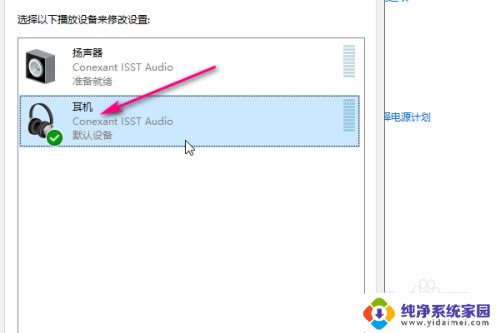
7.然后点击右下角的属性。
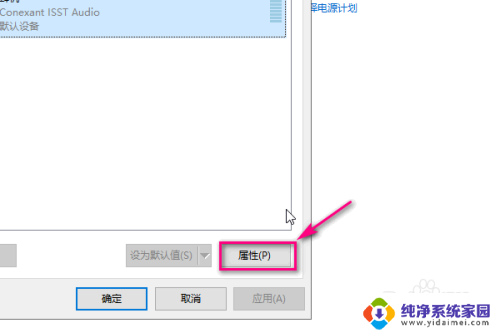
8.在属性菜单中点击级别。
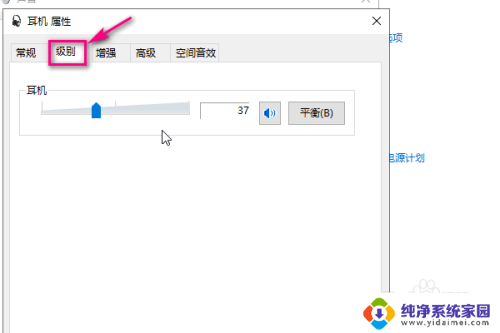
9.通过滑动滑块来调节耳机音量的大小,向右是调大,最后点击确定即可。
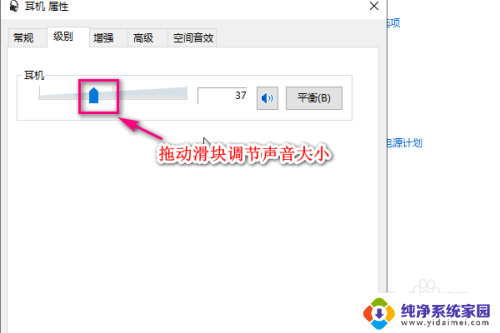
以上就是耳机自身音量如何调整的全部内容,如果你遇到了这种情况,可以尝试按照以上方法来解决,希望这对你有所帮助。
耳机自身音量怎么调 Win10怎么调大耳机音量相关教程
- 电脑耳机音量怎么调 Win10怎么调大耳机音量
- 耳机怎么加大音量 Win10如何调大耳机音量
- 怎么设置耳机音量 Win10耳机音量调大方法
- win10耳机左右声音不一样大怎么调 Win10耳机音量调整步骤
- 为什么耳机音量调不大 win10声音调到35%后再调大无效怎么处理
- win10怎么调耳机声音 win10电脑耳机声音调节方法
- 电脑的音量键无法调节音量 Win10系统音量调节无效怎么办
- 怎么调大电脑麦克风音量 win10麦克风音量调整教程
- 电脑上插耳机子怎么没声音 Win10电脑插耳机没声音怎么调整
- 怎么提高电脑麦克风音量 win10怎么调整麦克风音量大小
- 怎么查询电脑的dns地址 Win10如何查看本机的DNS地址
- 电脑怎么更改文件存储位置 win10默认文件存储位置如何更改
- win10恢复保留个人文件是什么文件 Win10重置此电脑会删除其他盘的数据吗
- win10怎么设置两个用户 Win10 如何添加多个本地账户
- 显示器尺寸在哪里看 win10显示器尺寸查看方法
- 打开卸载的软件 如何打开win10程序和功能窗口